Cómo desactivar la búsqueda automática de redes Wi-Fi


Los trucos para ahorrar batería son uno de nuestros temas preferidos, hoy os traemos novedades en este campo. Seguramente muchos os habréis dado cuenta de que una importante fuente de consumo de bataría de vuestros dispositivos es la conexión Wi-Fi. No tenéis más que entrar en el apartado "Batería" de vuestra sección de "Ajustes" para comprobarlo. Por ello, y porque sabemos que el ahorro de batería es una preocupación importante para todos los usuarios, os ofrecemos unos sencillos consejos para evitar que la conexión Wi-Fi consuma excesiva batería en nuestros dispositivos.

Si buscamos consejos para ahorrar batería en nuestros móviles, cualquier tutorial que encontremos en Google nos recomendará apagar la conexión Wi-Fi, consejo útil siempre y cuando no la estemos usando. Sin embargo, aún conectados a una red Wi-Fi podemos ahorrar el consumo de batería que conlleva esta conexión. Uno de los factores relacionados con nuestra conexión Wi-Fi que supone una mayor ruina para nuestra batería, es el hecho de que el dispositivo esté buscando constantemente redes a las que conectarse. Sin embargo, antes de explicaros como configurarlo, vamos a recordaros dos opciones que ya deberíais conocer para mantener más a raya el consumo de batería con vuestra conexión Wi-Fi.
1. Apagar notificación de red: para ello tenemos que entrar en Ajustes –> Conexiones Inalmbricas –> Wi-Fi –> Avanzado (esta opción la encontrarás pulsando el botón de Menú –> Notificación de red). La notificación de red es la que te avisa de las redes abiertas.
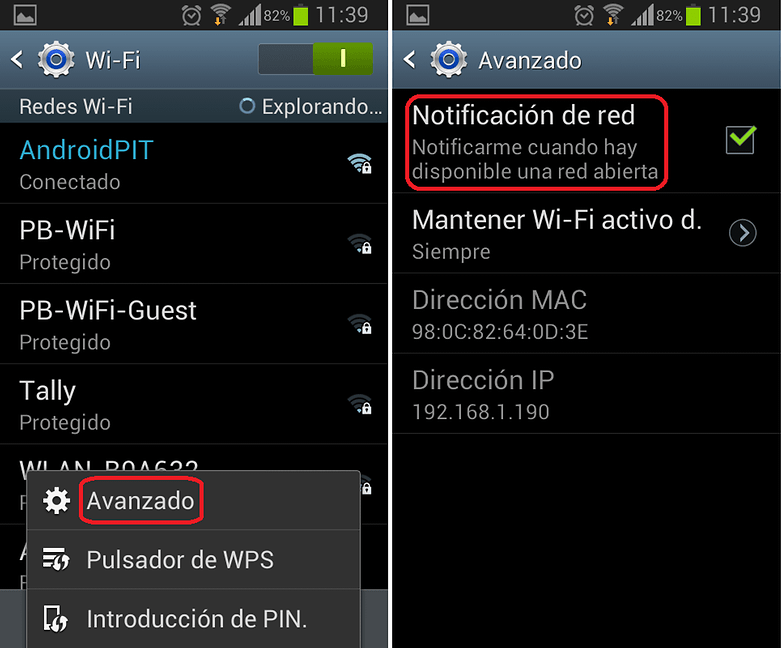
2. Decide cuándo quieres que se apague el Wi-Fi: Dentro de la sección de Ajustes –> Conexiones Inalámbricas –> Wi-Fi –> Avanzado, existe una opción denominada "Mantener Wi-Fi activo durante el periodo de reposo", lo que te permite configurar la conexión con tres opciones:
- Siempre
- Sólo cuando está enchufado
- Nunca (aumenta el uso de datos)
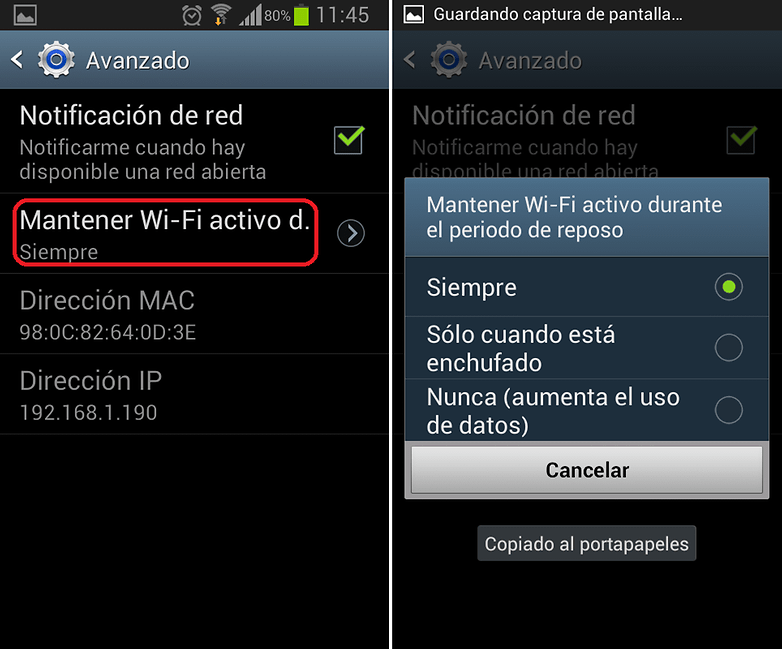
Desactivar la búsqueda automática de redes Wi-Fi
Como decimos en la introducción, la constante búsqueda de redes Wi-Fi a las que conectarnos supone una pérdida inútil de batería. Esto se puede solucionar de forma muy sencilla con las últimas versiones de Android, la 4.3 y la 4.4. Para ello, sólo tenemos que seguir la misma ruta mencionada anteriormente Ajustes –> Conexiones Inalámbricas –> Wi-Fi –> Avanzado y dentro de esta sección encontraremos la opción "Permitir siempre buscar" que implica que el dispositivo esté buscando siempre redes, incluso cuando Wi-Fi esté desactivado.
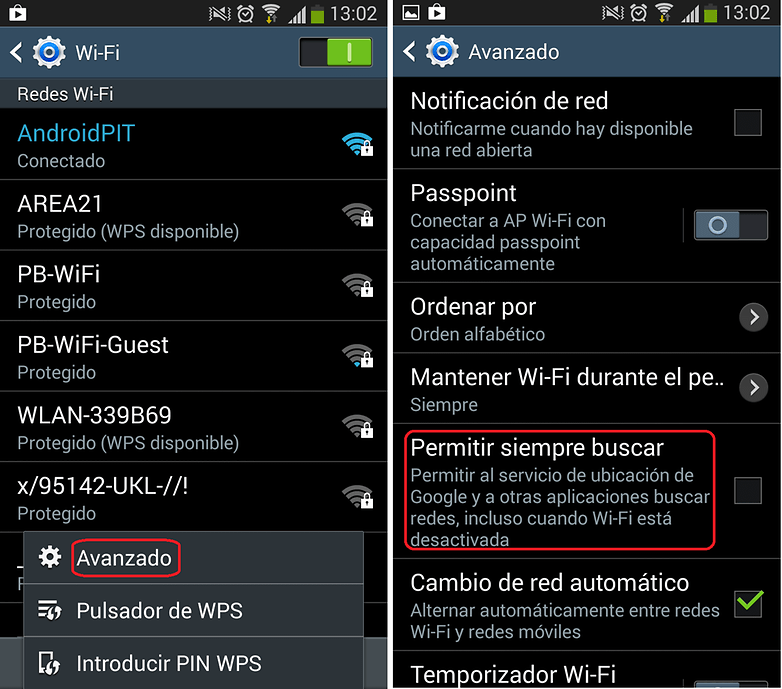
Los usuarios, muy numerosos como es lógico, que no cuenten con Android 4.3 o 4.4, también pueden solucionar este problema descargándose una de las siguientes aplicaciones:
WiFi Connector: te permite preestablecer a qué redes quieres que se conecte tu dispositivo de forma que tu móvil no este buscando constantemente redes abiertas. Esta aplicación funciona con SSID oculta, o nombre incluido en todos los paquetes de una red inalámbrica para identificarlos como parte de esa red.
Auto WiFi Toggle: esta aplicación ofrece mayores opciones de configuración pero no por ello es más complicada. Lo que hará es encender y apagar tu Wifi automáticamente, con el consiguiente ahorro de batería. A diferencia de la aplicación anterior, con esta puedes configurar tanto los tiempos de búsqueda de redes como la frecuencia de búsqueda o las notificaciones, entre otras funciones.
¿Alguien conoce algún método alternativo para ahorrar batería con la conexión Wi-Fi?








Buenas tardes. Yo tengo un Sony Xperia M2 modelo D2306.
Puse alternar automáticamente entre redes WiFi y datos móviles y me come mucha batería.
Necesito sacarle eso, y no encuentro en pantalla eso ahora.
No aparece como en las imágenes que muestras ¿alguna recomendación por favor?
Gracias miles, desde ya.
Buenas.. hace unos dias tengo un S5 y no para de buscar redes aunque este conectado,se consume bastante bateria , espero puedan ayudarme .
Saludos
Ya poseo esa apk (router keygen) desde hace ya varios años
Yo pensé que era otra mas eficiente que esa
⛔___⛔ router keygen...
Que otra aplicación usas tu Ah Teck ??
⛔___⛔ router keygen... ? Espero no abuseis camarada XD
e.e no se... creo que no entendido bien el tema, mas cuando no quiero gastar energia en wifi lo apago desde widget de wifi,gps y brillo que viene por default en android, pero cuando andro en la ciudad, lo prendo para que se conecte a las redes que ya se tengo acceso y si ando en ciudades desconosidas solo saco la clave de algun modem compatible con el hack wifi y lixto! :) ME CONECTO SOLO A ESA RED ESPESIFICA A MENOS QUE AYA REDES LIBRES, SIN CLAVE Y REDE FUERTE COMO PARA QUE EN FORMA AUTOMATICA ME CAMBIE LA RED, cosa que por aca es dificil que pase pues la mayoria de las redes usan clave, lo que evita que el movil ande buscando red libre a conectar, pues pa eso uso los 2 mejores amigos del movil, pulwifi y otro que no dire X< (a menos que se pregunte .__.) con esos 2 apps no ai router que se resista :p a menos que personalicen clave XD. asi se ahorra uno el usar 3G a menos que ande en carretera o campo, ai si es re-util el 3G(y)
Ax Teck, el tema es que el dispositivo siempre está buscando redes Wi-Fi, aún cuando ya estés conectado a alguna. Lo puedes comprobar entrando en la sección Wi-Fi de tu teléfono. Por eso en Android 4.3 existe la nueva opción de desactivar la búsqueda de redes constante. Con las apps que comento puedes seleccionar las redes a las que quieres que se conecte para que deje de buscar otras alternativas y sólo se conecte a las que tú decides.